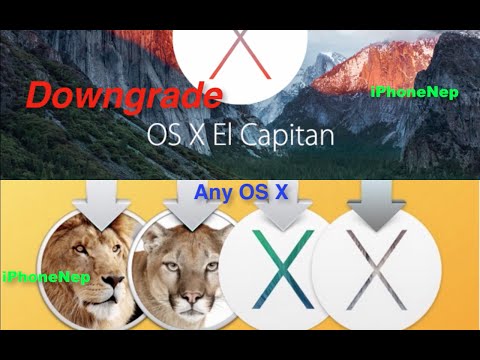
Kandungan
Sekiranya anda mengemas kini Mac anda ke OS X El Capitan, tetapi tidak terlalu suka dengan versi baru dan lebih suka menurunkan ke OS X Yosemite, inilah cara untuk melakukannya.
OS X El Capitan telah dikeluarkan secara rasminya hari ini dan banyak pengguna telah menjalankan versi baru OS X, yang tidak terlalu mengejutkan kerana ia dilengkapi dengan ciri-ciri baru yang pengguna boleh memanfaatkan.
Terdapat ciri Split View multitasking baru yang membolehkan pengguna memukul tingkap ke sisi dan menjalankan dua aplikasi serentak (serupa dengan ciri Windows 'Aero Snap). Sudah tentu, anda dapat melakukan ini sebelum ini, tetapi anda perlu mengeset semula tetingkap secara manual dan bukan saiznya secara automatik untuk anda.
Terdapat juga gerak isyarat baru yang boleh anda gunakan merentasi sebilangan aplikasi, seperti Mail dan Safari, menjadikannya mudah untuk mengurus e-mel, serta tab pin di Safari untuk menyimpannya untuk kemudian.
Baca: Bagaimana Melaksanakan Pemasangan Bersih OS X El Capitan
Di OS X El Capitan, terdapat juga hasil Carian Pencahayaan dan penambahbaikan yang lebih baik di sekeliling, dan kini boleh menunjukkan cuaca, skor sukan, dan maklumat lanjut yang tidak dapat diberikan pada masa lalu.
Walau bagaimanapun, ciri-ciri baru mengetepikan, jika anda bukan peminat besar kemas kini atau menghadapi masalah dengan versi baru OS X, anda sebenarnya boleh menurunkan taraf ke OS X Yosemite, dan terdapat beberapa cara untuk melakukannya.
Turun ke OS X Yosemite
Tidak kira kaedah mana yang anda pilih untuk menurunkan nilai, adalah penting bahawa anda mempunyai sandaran Mac anda, sama ada dengan Mesin Masa atau beberapa perkhidmatan sandaran lain, tetapi kaedah pertama yang saya akan terangkan memerlukan anda mempunyai sandaran Masa Mesin.

Kaedah ini semata-mata melibatkan pemulihan sandaran Masa Mesin ke titik di mana anda mempunyai OS X Yosemite, dan mungkin kaedah paling mudah digunakan untuk menurunkan nilai ke OS X Yosemite.
Sekiranya anda sudah menggunakan Mesin Masa dan telah menggunakannya, kemungkinan besar anda mempunyai sandaran yang diperlukan, kerana ia akan secara automatik menyandarkan Mac anda setiap hari. Walau bagaimanapun, sebelum anda memulakan, pastikan anda menyandarkan Mac anda kali terakhir sebelum anda memulakan proses pengunduran. Saya akan mencadangkan untuk mengambil semua fail ultra penting anda dan memindahkannya ke pemacu USB secara berasingan dari sandaran Mesin Masa anda, hanya untuk menjadi lebih selamat.
Sekarang, anda mahu memulakan semula Mac anda dan tahan Cmd + R. Ini akan memasuki Mod Pemulihan. Anda juga boleh memegang Pilihan / Alt dan pilih sahaja Pemulihan-10.11 dari menu yang muncul.
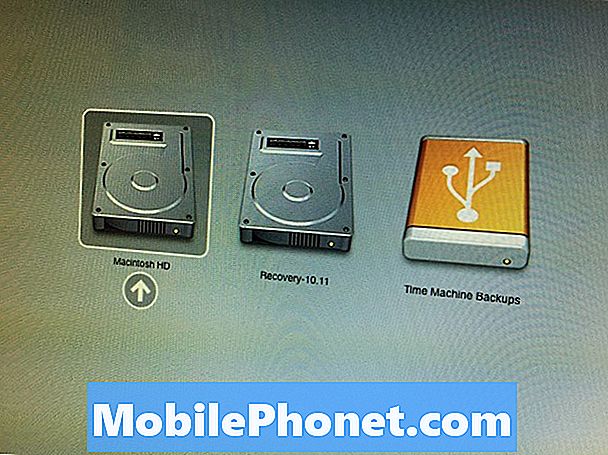
Dekat OS X Utilities menu, klik pada Pulihkan Dari Backup Mesin Masa dan kemudian pasang cakera keras yang anda gunakan untuk Mesin Waktu jika belum. Selepas itu, klik Teruskan.
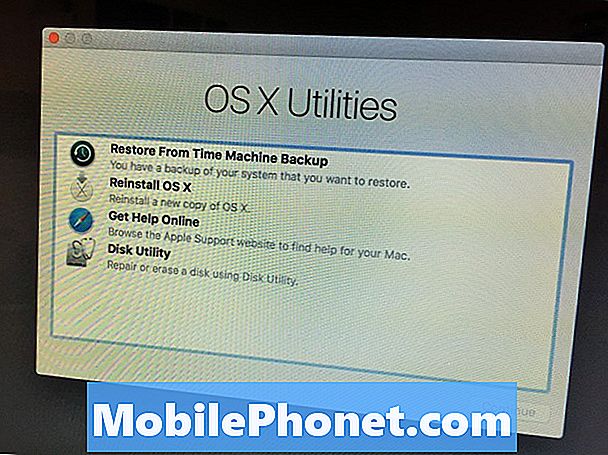
Anda akhirnya akan melihatnya Pilih Sumber Sandaran skrin, pilih pemacu Masa Mesin yang anda gunakan untuk sandaran dan kemudian klik Teruskan.
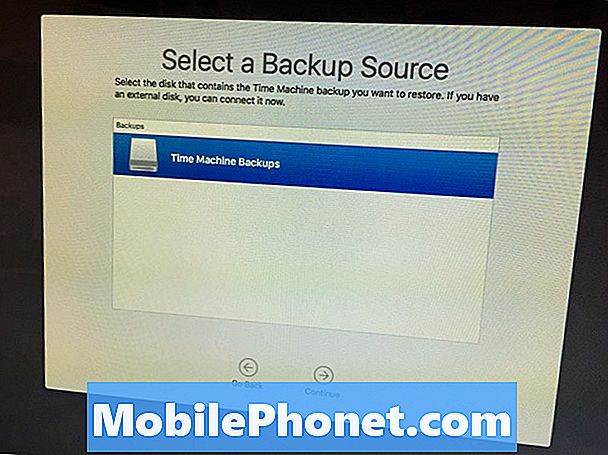
Skrin seterusnya akan membolehkan anda memilih tarikh dan masa yang anda mahu kembali ke. Pilih tarikh dan masa terkini yang anda ingat menjalankan OS X Yosemite pada. Anda boleh melihat versi OS X ke sebelah kanan. Klik Teruskan.
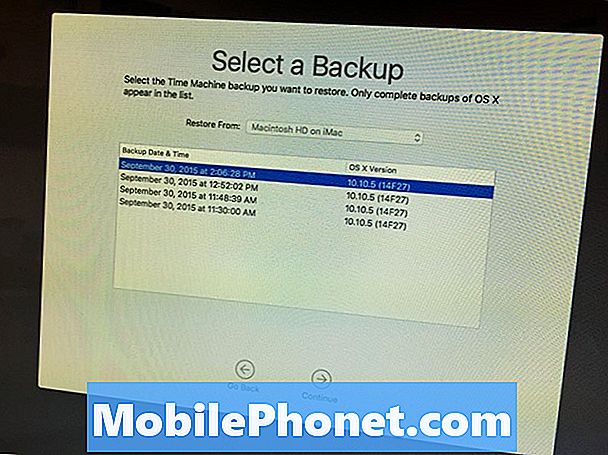
Di skrin seterusnya, anda akan memilih pemacu destinasi di mana anda mahu memulihkan sandaran, yang akan menjadi pemacu cakera utama anda pada Mac anda, biasanya bertajuk Macintosh HD. Klik Pulihkan untuk memulakan proses pengunduran.
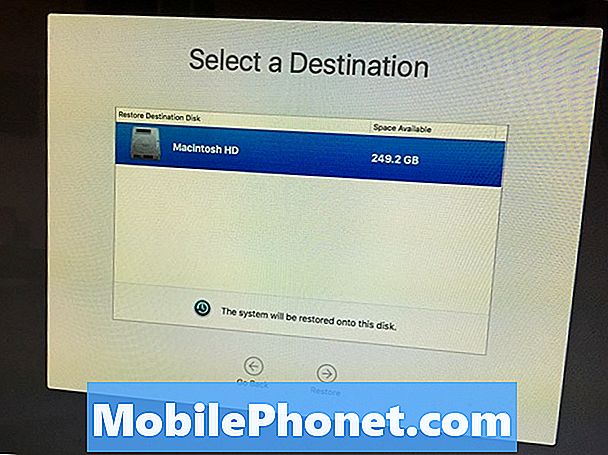
Proses ini boleh mengambil masa beberapa jam, jadi duduk dan berehat sambil melakukan perkara itu. Sekiranya anda mempunyai banyak data untuk dipulihkan, prosesnya dapat dengan mudah mengambil semua siang atau malam, jadi pastikan anda menetapkan banyak masa untuk Mac anda pulihkan.
Setelah selesai, Mac anda akan dimulakan secara automatik dan sekarang anda akan menjalankan OS X Yosemite!
Kaedah Alternatif: Mewujudkan USB Boot Drive
Jika anda tidak menggunakan Mesin Masa untuk membuat sandaran Mac anda, maka anda perlu menggunakan kaedah alternatif ini, yang agak rumit, tetapi tidak terlalu sukar untuk dilakukan.Plus, ia akan menghapuskan Mac sepenuhnya, jadi pastikan bahawa anda mempunyai semua fail penting anda yang disandarkan kepada pemacu USB.
Anda memerlukan pemasang OS X Yosemite, jadi buka Mac App Store dan klik pada Dibeli tab di bahagian atas. Tatal ke bawah untuk mencari OS X Yosemite dan klik Muat turun di sebelahnya. Ini akan memuat turun pemasang OS X Yosemite. Perlu diingat bahawa Apple hanya membolehkan anda melakukan ini untuk masa yang singkat sebelum mereka mengeluarkan pemasang dari pelayan mereka, jadi akhirnya anda tidak akan dapat menggunakan kaedah ini, tetapi untuk sekarang anda masih boleh.
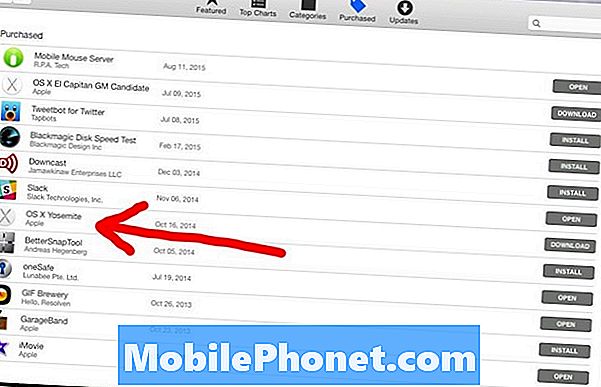
Seterusnya, anda perlu mencipta pemacu USB bootable yang akan membolehkan anda memasang OS X Yosemite melalui OS X El Capitan. Ini boleh dilakukan dengan mudah menggunakan aplikasi yang dikenali sebagai DiskMaker X.
Selepas anda memuat turun dan memasang aplikasinya, pasang pemacu denyar USB, buka DiskMaker X, dan kemudian klik OS X Yosemite 10.10. Ia akan mengendalikan selebihnya untuk anda dan akhirnya anda akan dibiarkan dengan pemacu USB bootable.

Pastikan pemacu dipasang dan memulakan semula Mac anda. Tahan Pilihan / Alt kunci semasa reboot. Ini akan membawa menu di mana anda akan memilih pemacu. Pilih pemacu USB yang anda buat sahaja.
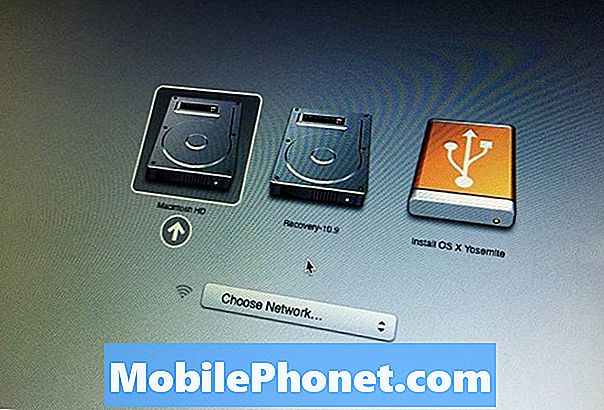
Apabila anda sampai ke Pasang OS X skrin, pergi ke bar menu di bahagian atas dan navigasi ke Utiliti> Utiliti Disk.
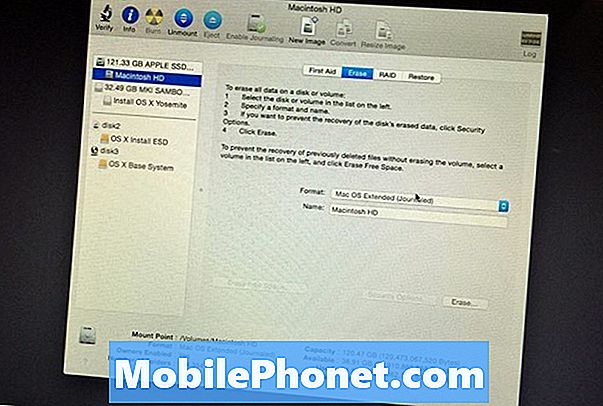
Pilih pemacu keras utama anda di bar sisi kiri (biasanya dipanggil Macintosh HD) dan kemudian klik pada Padamkan tab. Pastikan Mac OS Extended (Journaled) dipilih dalam Format bidang. Kemudian berikan cakera keras nama (sebaik-baiknya Macintosh HD, tetapi anda boleh menamakan apa sahaja yang anda mahu).
Klik Padamkan di sudut kanan bawah untuk memulakan proses mengelap. Setelah selesai, tutup dari Utiliti Disk, di mana anda akan dibawa kembali ke Pasang OS X skrin. Klik Teruskan untuk memasang OS X Yosemite seperti biasa.
Ini akan memberi anda salinan baharu OS X Yosemite dan kini anda akan diturunkan dari OS X El Capitan. Sekiranya anda ingin mengemaskini ke El Capitan pada masa hadapan, cuma lawati Mac App Store dan muat turun OS baru dari sana, atau anda boleh melakukan pemasangan bersih.


